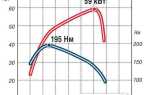Для большинства пользователей Android-устройств вопрос изношенности батареи становится актуальным, когда устройство начинает быстро разряжаться или не держит заряд как раньше. Проверка состояния аккумулятора позволяет своевременно выявить проблемы и продлить срок службы устройства. Важно понимать, что изношенность батареи напрямую влияет на производительность и стабильность работы смартфона.
Чтобы оценить степень изношенности аккумулятора, можно использовать несколько подходов. Во-первых, операционная система Android предоставляет встроенные инструменты для получения информации о состоянии батареи. Однако для более точной диагностики часто требуется использование сторонних приложений или команд, доступных через режим разработчика.
Использование стандартных возможностей Android позволяет получить данные о состоянии аккумулятора, например, его «здоровье» или количество циклов зарядки. Встроенные инструменты показывают, сколько процентов от первоначальной емкости батарея потеряла за время эксплуатации. Однако эти данные могут быть не всегда точными, и для более глубокого анализа потребуется стороннее ПО.
Использование сторонних приложений значительно расширяет возможности проверки. Программы, такие как AccuBattery или GSam Battery Monitor, предоставляют детализированную информацию о текущем состоянии аккумулятора, включая показатели износа и фактическую емкость. Эти приложения помогают отслеживать динамику снижения емкости батареи, что полезно для понимания, насколько быстро ухудшается её состояние.
Режим разработчика также предоставляет полезные инструменты для мониторинга батареи. Для этого достаточно активировать соответствующую опцию в настройках и использовать команды через ADB (Android Debug Bridge), чтобы получить более точные данные о количестве циклов зарядки и других параметрах, влияющих на изношенность аккумулятора.
Внимание к этим методам и своевременная диагностика помогут избежать непредвиденных ситуаций с разрядом батареи в самый неподходящий момент и оптимизировать использование устройства для повышения его долговечности.
Как определить износ батареи с помощью встроенных инструментов Android
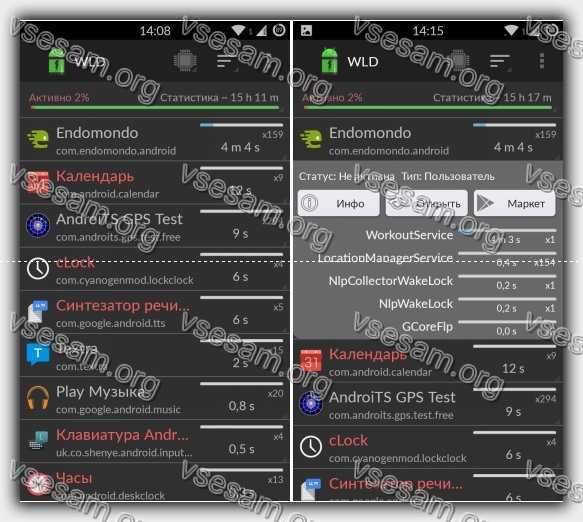
Перейдите в «Настройки» > «Батарея» > «Использование батареи». Здесь отображается, какие приложения или процессы потребляют больше всего энергии, что может дать косвенное представление о состоянии аккумулятора. Однако для более точной оценки износа батареи, необходимо обратить внимание на параметры, которые можно получить с помощью скрытых функций системы.
Один из таких методов – доступ к информации через режим разработчика. Для этого откройте «Настройки» > «О телефоне» > «Номер сборки» и несколько раз нажмите на него, чтобы активировать режим разработчика. После этого в «Настройках» появится дополнительный раздел – «Для разработчиков», в котором можно включить опцию «Показать использование батареи». Она покажет более детализированную информацию о заряде аккумулятора и его текущем состоянии.
В Android 6.0 и выше можно использовать команду для просмотра данных о батарее через Android Debug Bridge (ADB). Подключите устройство к компьютеру, установите ADB и выполните команду adb shell dumpsys battery. Она отобразит подробные данные о состоянии батареи, включая уровень заряда, температуру и, что наиболее важно, информацию о циклах зарядки, которые помогут оценить износ аккумулятора.
Кроме того, в некоторых моделях Android есть функция «Батарея и производительность», которая может показать точную информацию о здоровье батареи, например, о её износе в процентах. Это актуально для смартфонов с MIUI, One UI и других фирменных оболочек, где встроены такие инструменты диагностики.
Как использовать специальные приложения для диагностики батареи Android
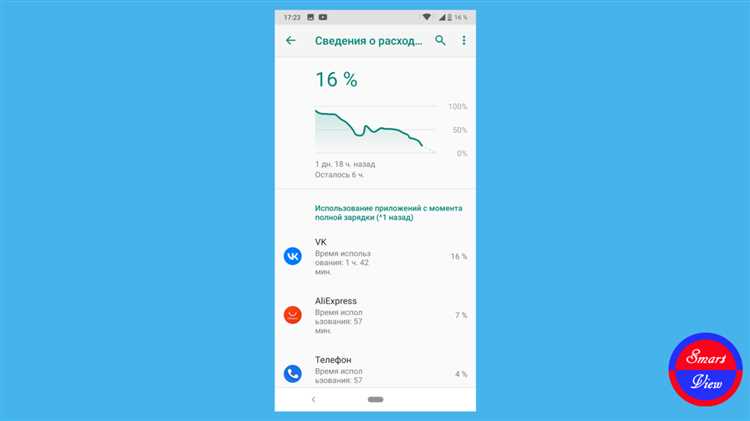
Другим полезным приложением является GSam Battery Monitor. Оно предоставляет подробную информацию о расходе энергии, а также о том, какие процессы или приложения расходуют больше всего ресурсов. GSam Battery Monitor позволяет увидеть историю расхода энергии и предупредит о возможных проблемах с батареей на основе анализа данных о её использовании. Это приложение полезно для тех, кто хочет найти и устранить скрытые причины быстрого разряда батареи.
Приложение Battery HD также заслуживает внимания, так как оно предлагает простой и понятный интерфейс, который позволяет следить за состоянием батареи и её характеристиками. Battery HD показывает текущую ёмкость, время до полного разряда или заряда, а также предоставляет информацию о температуре батареи, что важно для предотвращения перегрева, который может ускорить её износ.
Для более глубокого анализа батареи можно использовать CPU-Z. Это приложение предоставляет не только данные о состоянии батареи, но и о её температуре, напряжении и других показателях. CPU-Z полезен для опытных пользователей, которые хотят провести более детальный анализ работы своей батареи и устройства в целом.
Использование этих приложений помогает точно определить уровень износа батареи, оптимизировать её работу и продлить срок службы устройства. Однако важно помнить, что данные, предоставляемые приложениями, могут быть лишь ориентировочными, и для окончательной диагностики всегда лучше обратиться к специалистам или воспользоваться встроенными средствами проверки, если такие доступны в вашем устройстве.
Как проверить состояние батареи через настройки устройства
Для того чтобы оценить состояние батареи на Android-устройстве, нужно воспользоваться встроенными функциями операционной системы. Большинство современных устройств предоставляют информацию о здоровье батареи через настройки, что позволяет быстро выявить проблемы.
1. Откройте меню настроек вашего устройства и найдите раздел «Батарея» или «Аккумулятор». Обычно он находится в списке «Устройство» или «Энергосбережение». В зависимости от модели устройства название может варьироваться, но суть остаётся одной – найти раздел, связанный с питанием.
2. В разделе «Батарея» можно увидеть текущий уровень заряда, а также примерное время работы устройства с оставшимся зарядом. Но более важной информацией является раздел, который отображает состояние аккумулятора. На некоторых устройствах Android отображается информация о «состоянии аккумулятора», которая может включать такие данные, как его износ, зарядный цикл или оценка его здоровья.
3. В некоторых моделях телефонов, таких как устройства Samsung или Google, есть раздел «Управление батареей» или «Подробности о батарее», где можно увидеть более точную информацию, включая количество циклов зарядки. Также в некоторых случаях доступна информация о том, как аккумулятор справляется с высокими нагрузками и имеет ли он какие-либо проблемы.
4. Если в вашем устройстве такая информация не отображается, рекомендуется использовать сторонние приложения для мониторинга состояния батареи, которые можно скачать из Google Play. Эти приложения могут предоставить более подробные данные о заряде, сроке службы и других параметрах аккумулятора.
Как интерпретировать данные о циклах зарядки батареи
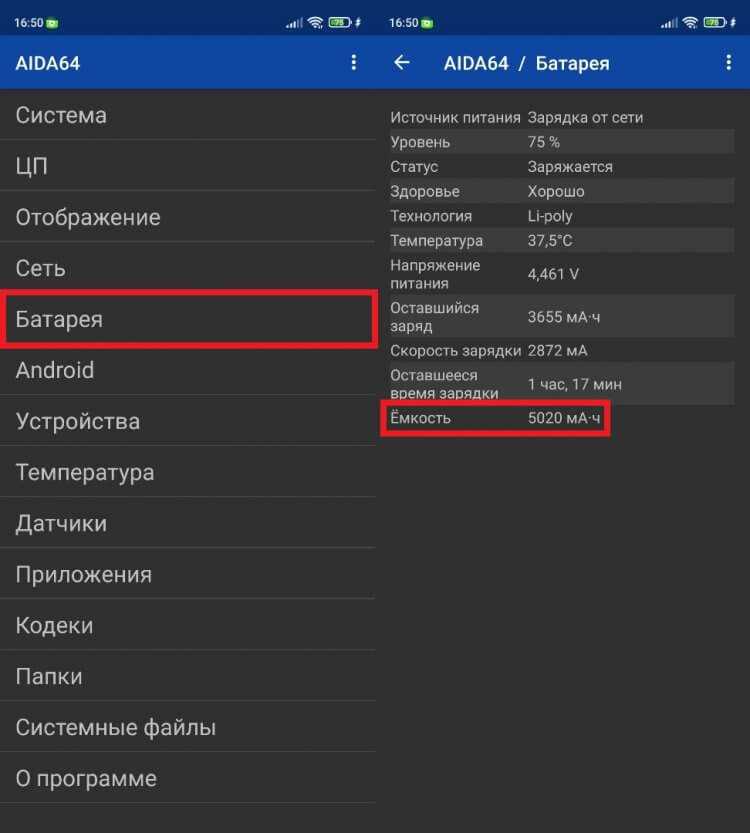
Цикл зарядки батареи представляет собой процесс, при котором аккумулятор устройства заряжается от 0% до 100% и снова разряжается до 0%. Один полный цикл не обязательно означает одно полное зарядное устройство; например, если вы зарядили батарею до 50%, а затем использовали её до 50%, это составит половину цикла.
Для точной оценки состояния аккумулятора важно учитывать количество циклов зарядки. Батареи в смартфонах рассчитаны на определённое количество циклов, после чего их емкость начинает снижаться. Обычно этот показатель для литий-ионных батарей составляет от 300 до 500 циклов. При превышении этой границы аккумулятор теряет способность поддерживать прежнюю ёмкость, и время работы устройства сокращается.
Чтобы оценить состояние батареи по циклам зарядки, стоит учитывать следующие моменты:
- Количество циклов зарядки. Если в настройках телефона указано, что аккумулятор прошёл 300-500 циклов, это может свидетельствовать о том, что его производительность начинает снижаться.
- Текущая ёмкость батареи. Даже если аккумулятор прошёл меньше циклов, его фактическая ёмкость может быть ниже заявленной, если он подвергался частым перепадам температуры или заряжался неправильно.
- Постоянный рост циклов. Если количество циклов быстро растёт, но ёмкость батареи остаётся на прежнем уровне, это указывает на нормальное использование. Однако резкое уменьшение ёмкости при большом количестве циклов говорит о необходимости замены аккумулятора.
Программа, показывающая данные о циклах, поможет вам следить за состоянием устройства. Например, через код *#*#4636#*#* можно получить доступ к статистике батареи на некоторых моделях. Однако для точных данных лучше использовать сторонние приложения, такие как AccuBattery, которые детализируют как количество циклов, так и текущую ёмкость аккумулятора.
Важно также помнить, что батарея продолжает деградировать даже в случае минимального использования, если цикл зарядки достигает максимальных значений. Чтобы увеличить срок службы батареи, рекомендуется избегать частых полных разрядок и перегрева устройства, а также зарядить его при уровне около 20-30% и не допускать частого достижения 100%.
Как понять, что батарея нуждается в замене по показателям автономности
Снижение времени работы от одного заряда – первое, на что стоит обратить внимание. Например, если раньше при среднем использовании телефон держал заряд 2 дня, а теперь еле хватает на день, то это может свидетельствовать о значительном ухудшении состояния аккумулятора. Стоит провести тест: заряжайте батарею до 100% и замеряйте, сколько времени устройство продержится при обычной нагрузке (серфинг, мессенджеры, просмотр видео).
Также стоит учитывать необычные скачки уровня заряда. Если индикатор батареи резко падает с 50% до 10%, а затем восстанавливается до 30%, это может указывать на проблемы с аккумулятором. Подобное поведение также может быть вызвано повреждением самого элемента питания или его старением.
Быстрая разрядка при минимальной нагрузке – ещё один знак того, что аккумулятор может требовать замены. Например, если телефон разряжается на 20-30% за 10 минут при использовании базовых функций (звонки, сообщения), это повод задуматься о состоянии батареи.
Неожиданные отключения устройства – ещё один симптом. Даже при достаточном уровне заряда, если смартфон самопроизвольно выключается, это может быть результатом снижения ёмкости батареи, когда напряжение падает слишком быстро из-за её старения.
Если вы наблюдаете все эти признаки, но при этом не замечаете явных проблем с аккумулятором в настройках (например, аккумулятор не перегревается и не показывает сильно заниженные значения ёмкости), возможно, батарее требуется замена, особенно если её возраст превышает 2-3 года.
Какие сторонние приложения помогут точно узнать состояние батареи на Android
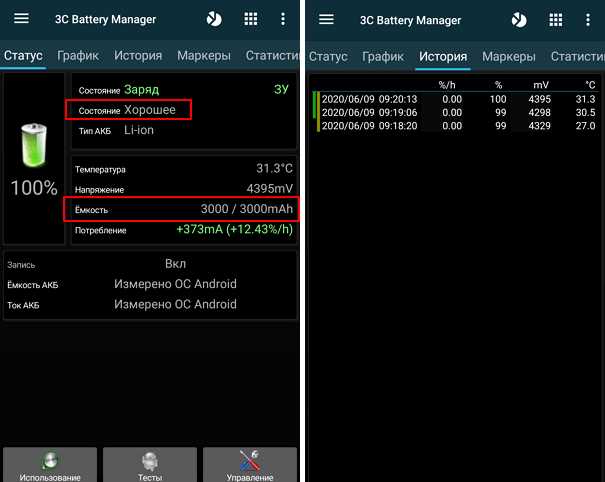
Для более детальной оценки состояния аккумулятора на Android-смартфоне, помимо стандартных инструментов системы, можно воспользоваться сторонними приложениями. Эти утилиты предоставляют точные данные о батарее, позволяя выявить проблемы, которые могут не быть видны через стандартные настройки устройства.
Вот несколько приложений, которые помогут вам получить полную информацию о состоянии батареи:
- AccuBattery
Это одно из самых популярных приложений для мониторинга состояния аккумулятора. Оно предоставляет информацию о текущей емкости батареи, а также позволяет отслеживать ее износ на основе статистики зарядки. AccuBattery измеряет скорость разряда и показывает, как долго батарея может работать при текущем уровне заряда. - GSam Battery Monitor
Это приложение помогает отслеживать, какие приложения и процессы используют больше всего энергии. Оно также показывает данные о температуре батареи, ее напряжении и других важных параметрах. GSam подходит для пользователей, которые хотят не только проверить состояние батареи, но и оптимизировать её использование. - Battery HD
Приложение предоставляет простое и понятное отображение информации о батарее, включая её текущее состояние, уровень заряда и прогноз оставшегося времени работы. Battery HD также позволяет проводить тесты на износ батареи и контролировать эффективность зарядки. - Battery Guru
Battery Guru — это приложение для пользователей, которые хотят получать подробную информацию о здоровье аккумулятора. Оно может показать не только уровень заряда, но и количество циклов зарядки, а также порекомендовать оптимальные настройки для увеличения срока службы батареи. - CPU-Z
Несмотря на то, что это приложение в первую очередь предназначено для мониторинга характеристик устройства, оно также предоставляет полезную информацию о батарее, включая ее ёмкость, напряжение и температуру. Это полезный инструмент для продвинутых пользователей, которые хотят следить за всеми аспектами работы смартфона.
Эти приложения помогут вам не только отслеживать текущее состояние аккумулятора, но и понять, какие факторы могут негативно сказываться на его износе, что позволит продлить срок службы батареи устройства.
Вопрос-ответ:
Как узнать, изношена ли батарея на Android устройстве?
Чтобы проверить состояние батареи на Android, можно воспользоваться встроенными инструментами или сторонними приложениями. В меню «Настройки» перейдите в раздел «Батарея» и найдите там данные о состоянии аккумулятора. Некоторые модели могут показывать процент износа. Также можно установить приложения типа AccuBattery или GSam Battery Monitor, которые предоставляют подробную информацию о здоровье батареи, количестве циклов зарядки и времени работы.
Какие признаки изношенной батареи на Android?
Основные признаки изношенной батареи включают быстрый разряд, даже если устройство не используется активно, а также перегрев во время зарядки. Батарея может также не держать заряд так долго, как раньше, или выключаться при оставшемся заряде выше 20%. В некоторых случаях устройство может не заряжаться до 100%, останавливаясь на более низком уровне.
Что делать, если аккумулятор на Android устройстве сильно изношен?
Если аккумулятор сильно изношен, первым шагом будет попытаться снизить его нагрузку, уменьшая яркость экрана и отключая ненужные функции, такие как Bluetooth или GPS. Если эти меры не помогают, рекомендуется заменить батарею. Многие модели Android позволяют заменить аккумулятор в сервисных центрах. Важно помнить, что иногда аккумулятор может не показывать свою истинную изношенность, если не использовать точные приложения для диагностики.
Можно ли как-то продлить срок службы батареи на Android устройстве?
Да, для продления срока службы батареи можно воспользоваться несколькими методами: отключать ненужные приложения и функции, использовать режим экономии заряда, избегать высоких и низких температур, а также не оставлять устройство на зарядке после достижения 100%. Также полезно периодически полностью разряжать и заряжать батарею, чтобы улучшить ее характеристики.
Как проверить количество циклов зарядки батареи на Android?
Некоторые устройства Android имеют встроенную функцию отображения количества циклов зарядки через меню диагностики. Однако, это не всегда доступно в стандартных настройках. Чтобы узнать точное количество циклов зарядки, можно использовать сторонние приложения, такие как AccuBattery или GSam Battery Monitor, которые предоставляют информацию о том, сколько раз батарея была полностью заряжена и разряжена.
Как узнать, что батарея на Android устройстве начала терять свою ёмкость?
Есть несколько способов проверить состояние батареи на Android устройстве. Первый — это использование встроенных функций операционной системы. Для этого нужно зайти в настройки, выбрать раздел «Батарея», а затем найти пункт «Состояние батареи» или аналогичный. Если такого пункта нет, можно воспользоваться сторонними приложениями, такими как AccuBattery или GSam Battery Monitor, которые предоставляют подробную информацию о текущем состоянии аккумулятора. Одним из важных индикаторов изношенности батареи является её максимальная ёмкость, которая со временем будет снижаться. Также на износ батареи может указывать быстрее разряжение устройства, особенно если оно происходит при неактивном использовании.